2020 Peugeot Partner radio
[x] Cancel search: radioPage 221 of 260
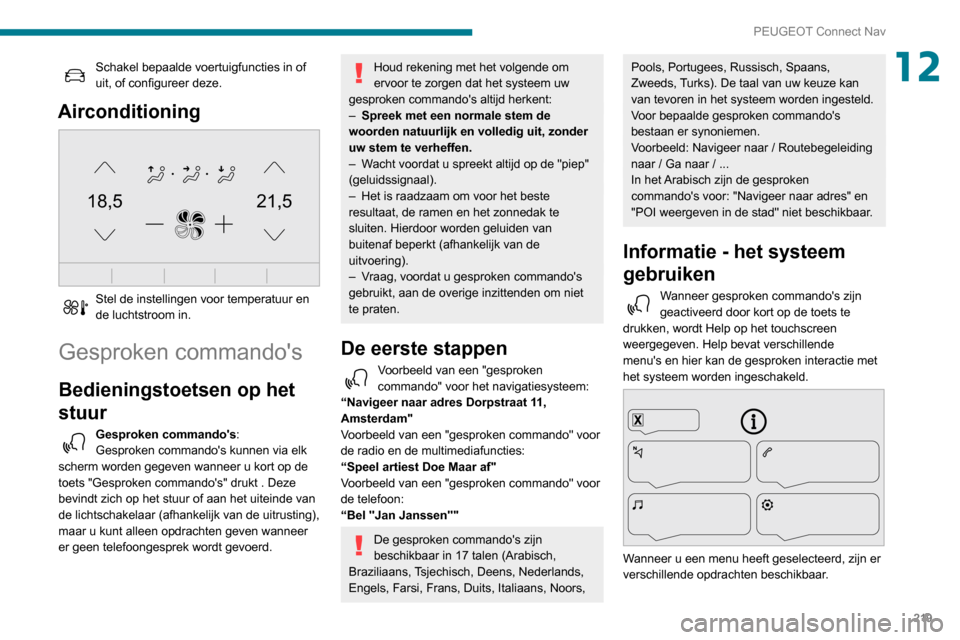
219
PEUGEOT Connect Nav
12Schakel bepaalde voertuigfuncties in of
uit, of configureer deze.
Airconditioning
21,518,5
Stel de instellingen voor temperatuur en
de luchtstroom in.
Gesproken commando's
Bedieningstoetsen op het
stuur
Gesproken commando's:
Gesproken commando's kunnen via elk
scherm worden gegeven wanneer u kort op de
toets "Gesproken commando's" drukt . Deze
bevindt zich op het stuur of aan het uiteinde van
de lichtschakelaar (afhankelijk van de uitrusting),
maar u kunt alleen opdrachten geven wanneer
er geen telefoongesprek wordt gevoerd.
Houd rekening met het volgende om
ervoor te zorgen dat het systeem uw
gesproken commando's altijd herkent:
–
Spreek met een normale stem de
woorden natuurlijk en volledig uit, zonder
uw stem te verheffen.
–
W
acht voordat u spreekt altijd op de "piep"
(geluidssignaal).
–
Het is raadzaam om voor het beste
resultaat, de ramen en het zonnedak te
sluiten. Hierdoor worden geluiden van
buitenaf beperkt (afhankelijk van de
uitvoering).
–
V
raag, voordat u gesproken commando's
gebruikt, aan de overige inzittenden om niet
te praten.
De eerste stappen
Voorbeeld van een "gesproken
commando" voor het navigatiesysteem:
“Navigeer naar adres Dorpstraat 11,
Amsterdam"
Voorbeeld van een "gesproken commando" voor
de radio en de multimediafuncties:
“Speel artiest Doe Maar af"
Voorbeeld van een "gesproken commando" voor
de telefoon:
“Bel ''Jan Janssen''"
De gesproken commando's zijn
beschikbaar in 17 talen (Arabisch,
Braziliaans, Tsjechisch, Deens, Nederlands,
Engels, Farsi, Frans, Duits, Italiaans, Noors,
Pools, Portugees, Russisch, Spaans,
Zweeds, Turks). De taal van uw keuze kan
van tevoren in het systeem worden ingesteld.
Voor bepaalde gesproken commando's
bestaan er synoniemen.
Voorbeeld: Navigeer naar / Routebegeleiding
naar / Ga naar / ...
In het Arabisch zijn de gesproken
commando's voor: "Navigeer naar adres" en
"POI weergeven in de stad" niet beschikbaar.
Informatie - het systeem
gebruiken
Wanneer gesproken commando's zijn
geactiveerd door kort op de toets te
drukken, wordt Help op het touchscreen
weergegeven. Help bevat verschillende
menu's
en hier kan de gesproken interactie met
het systeem worden ingeschakeld.
Wanneer u een menu heeft geselecteerd, zijn er
verschillende opdrachten beschikbaar.
Page 222 of 260
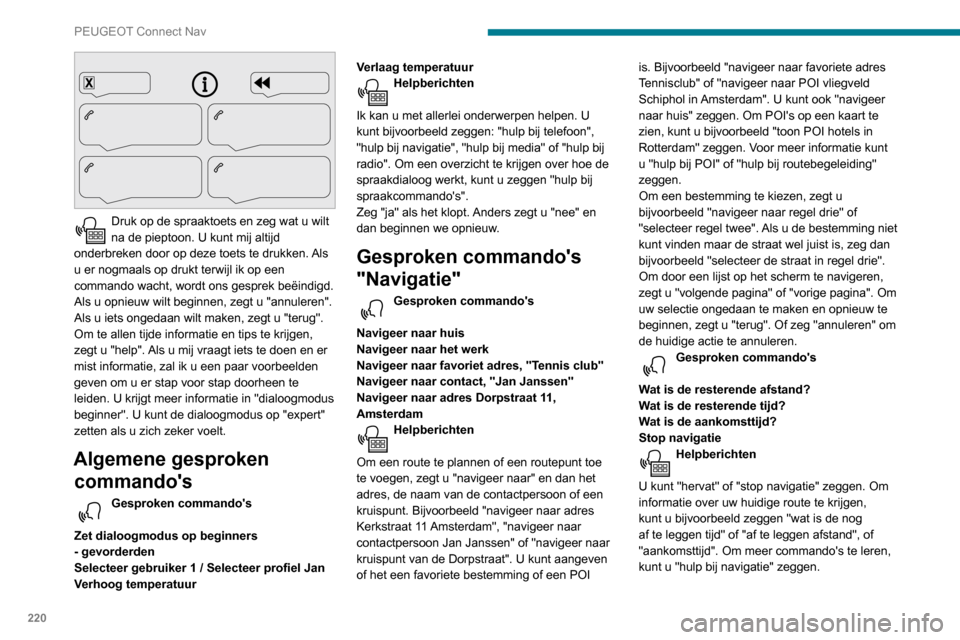
220
PEUGEOT Connect Nav
Druk op de spraaktoets en zeg wat u wilt
na de pieptoon. U kunt mij altijd
onderbreken door op deze toets te drukken. Als
u er nogmaals op drukt terwijl ik op een
commando wacht, wordt ons gesprek beëindigd.
Als u opnieuw wilt beginnen, zegt u "annuleren".
Als u iets ongedaan wilt maken, zegt u "terug".
Om te allen tijde informatie en tips te krijgen,
zegt u "help". Als u mij vraagt iets te doen en er
mist informatie, zal ik u een paar voorbeelden
geven om u er stap voor stap doorheen te
leiden. U krijgt meer informatie in "dialoogmodus
beginner". U kunt de dialoogmodus op "expert"
zetten als u zich zeker voelt.
Algemene gesproken commando's
Gesproken commando's
Zet dialoogmodus op beginners
- gevorderden
Selecteer gebruiker 1 / Selecteer profiel Jan
Verhoog temperatuur Verlaag temperatuur
Helpberichten
Ik kan u met allerlei onderwerpen helpen. U
kunt bijvoorbeeld zeggen: "hulp bij telefoon",
"hulp bij navigatie", "hulp bij media" of "hulp bij
radio". Om een overzicht te krijgen over hoe de
spraakdialoog werkt, kunt u zeggen "hulp bij
spraakcommando's".
Zeg "ja" als het klopt. Anders zegt u "nee" en
dan beginnen we opnieuw.
Gesproken commando's
"Navigatie"
Gesproken commando's
Navigeer naar huis
Navigeer naar het werk
Navigeer naar favoriet adres, ''Tennis club''
Navigeer naar contact, ''Jan Janssen''
Navigeer naar adres Dorpstraat 11,
Amsterdam
Helpberichten
Om een route te plannen of een routepunt toe
te voegen, zegt u "navigeer naar" en dan het
adres, de naam van de contactpersoon of een
kruispunt. Bijvoorbeeld "navigeer naar adres
Kerkstraat 11 Amsterdam", "navigeer naar
contactpersoon Jan Janssen" of "navigeer naar
kruispunt van de Dorpstraat". U kunt aangeven
of het een favoriete bestemming of een POI is. Bijvoorbeeld "navigeer naar favoriete adres
Tennisclub" of "navigeer naar POI vliegveld
Schiphol in Amsterdam". U kunt ook "navigeer
naar huis" zeggen. Om POI's op een kaart te
zien, kunt u bijvoorbeeld "toon POI hotels in
Rotterdam" zeggen. Voor meer informatie kunt
u "hulp bij POI" of "hulp bij routebegeleiding"
zeggen.
Om een bestemming te kiezen, zegt u
bijvoorbeeld "navigeer naar regel drie" of
"selecteer regel twee". Als u de bestemming niet
kunt vinden maar de straat wel juist is, zeg dan
bijvoorbeeld "selecteer de straat in regel drie".
Om door een lijst op het scherm te navigeren,
zegt u "volgende pagina" of "vorige pagina". Om
uw selectie ongedaan te maken en opnieuw te
beginnen, zegt u "terug". Of zeg "annuleren" om
de huidige actie te annuleren.
Gesproken commando's
Wat is de resterende afstand?
Wat is de resterende tijd?
Wat is de aankomsttijd?
Stop navigatie
Helpberichten
U kunt "hervat" of "stop navigatie" zeggen. Om
informatie over uw huidige route te krijgen,
kunt u bijvoorbeeld zeggen "wat is de nog
af te leggen tijd" of "af te leggen afstand", of
"aankomsttijd". Om meer commando's te leren,
kunt u "hulp bij navigatie" zeggen.
Page 223 of 260
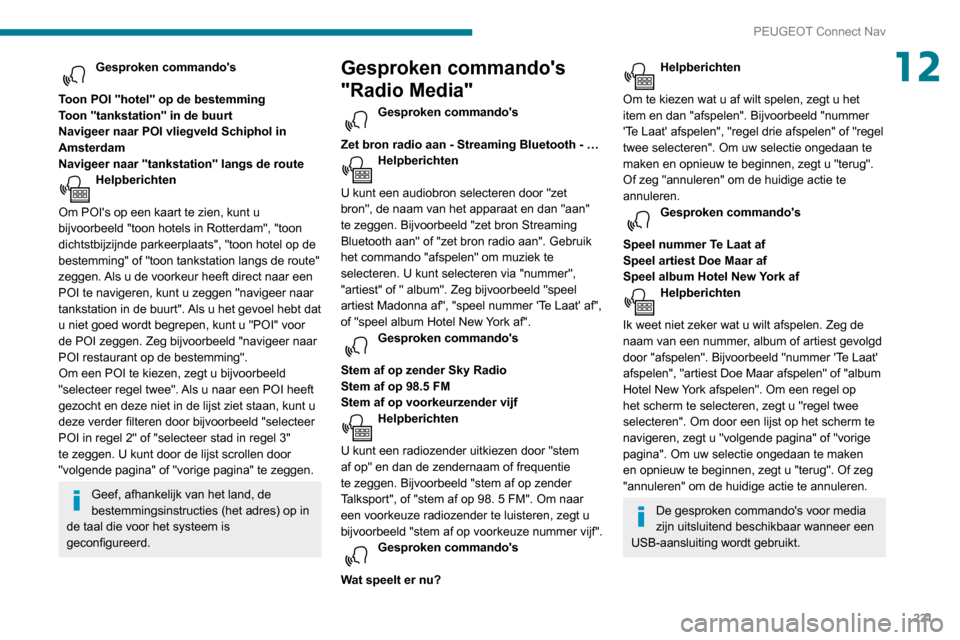
221
PEUGEOT Connect Nav
12Gesproken commando's
Toon POI ''hotel'' op de bestemming
Toon ''tankstation'' in de buurt
Navigeer naar POI vliegveld Schiphol in
Amsterdam
Navigeer naar ''tankstation'' langs de route
Helpberichten
Om POI's op een kaart te zien, kunt u
bijvoorbeeld "toon hotels in Rotterdam", "toon
dichtstbijzijnde parkeerplaats", "toon hotel op de
bestemming" of "toon tankstation langs de route"
zeggen. Als u de voorkeur heeft direct naar een
POI te navigeren, kunt u zeggen "navigeer naar
tankstation in de buurt". Als u het gevoel hebt dat
u niet goed wordt begrepen, kunt u "POI" voor
de POI zeggen. Zeg bijvoorbeeld "navigeer naar
POI restaurant op de bestemming".
Om een POI te kiezen, zegt u bijvoorbeeld
"selecteer regel twee". Als u naar een POI heeft
gezocht en deze niet in de lijst ziet staan, kunt u
deze verder filteren door bijvoorbeeld "selecteer
POI in regel 2" of "selecteer stad in regel 3"
te zeggen. U kunt door de lijst scrollen door
"volgende pagina" of "vorige pagina" te zeggen.
Geef, afhankelijk van het land, de
bestemmingsinstructies (het adres) op in
de taal die voor het systeem is
geconfigureerd.
Gesproken commando's
"Radio Media"
Gesproken commando's
Zet bron radio aan - Streaming Bluetooth - …
Helpberichten
U kunt een audiobron selecteren door "zet
bron", de naam van het apparaat en dan "aan"
te zeggen. Bijvoorbeeld "zet bron Streaming
Bluetooth aan" of "zet bron radio aan". Gebruik
het commando "afspelen" om muziek te
selecteren. U kunt selecteren via "nummer",
"artiest" of " album". Zeg bijvoorbeeld "speel
artiest Madonna af", "speel nummer 'Te Laat' af",
of "speel album Hotel New York af".
Gesproken commando's
Stem af op zender Sky Radio
Stem af op 98.5 FM
Stem af op voorkeurzender vijf
Helpberichten
U kunt een radiozender uitkiezen door "stem
af op" en dan de zendernaam of frequentie
te zeggen. Bijvoorbeeld "stem af op zender
Talksport", of "stem af op 98. 5 FM". Om naar
een voorkeuze radiozender te luisteren, zegt u
bijvoorbeeld "stem af op voorkeuze nummer vijf".
Gesproken commando's
Wat speelt er nu?
Helpberichten
Om te kiezen wat u af wilt spelen, zegt u het
item en dan "afspelen". Bijvoorbeeld "nummer
'Te Laat' afspelen", "regel drie afspelen" of "regel
twee selecteren". Om uw selectie ongedaan te
maken en opnieuw te beginnen, zegt u "terug".
Of zeg "annuleren" om de huidige actie te
annuleren.
Gesproken commando's
Speel nummer Te Laat af
Speel artiest Doe Maar af
Speel album Hotel New York af
Helpberichten
Ik weet niet zeker wat u wilt afspelen. Zeg de
naam van een nummer, album of artiest gevolgd
door "afspelen". Bijvoorbeeld "nummer 'Te Laat'
afspelen", "artiest Doe Maar afspelen" of "album
Hotel New York afspelen". Om een regel op
het scherm te selecteren, zegt u "regel twee
selecteren". Om door een lijst op het scherm te
navigeren, zegt u "volgende pagina" of "vorige
pagina". Om uw selectie ongedaan te maken
en opnieuw te beginnen, zegt u "terug". Of zeg
"annuleren" om de huidige actie te annuleren.
De gesproken commando's voor media
zijn uitsluitend beschikbaar wanneer een
USB-aansluiting wordt gebruikt.
Page 227 of 260
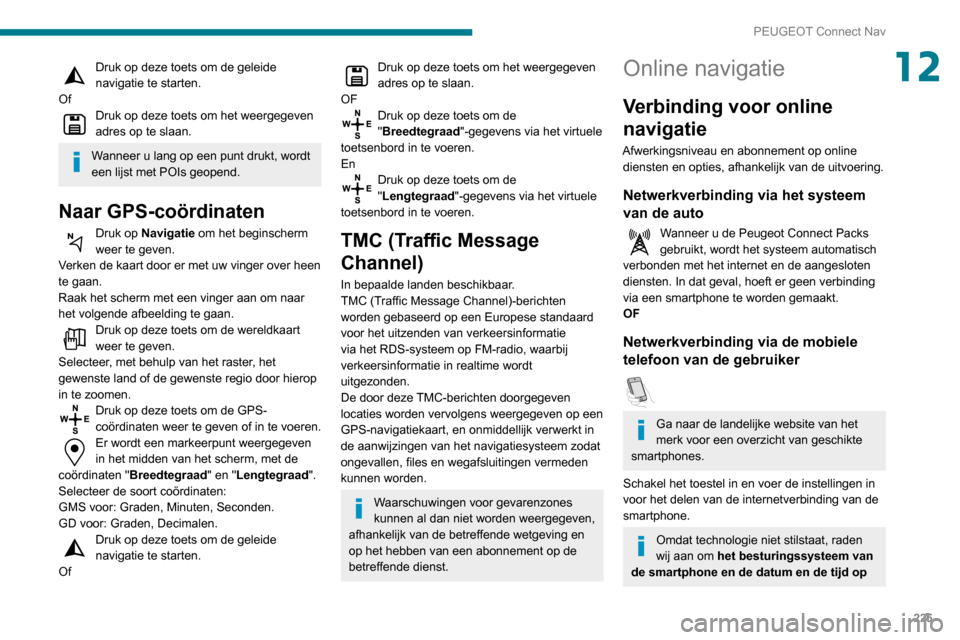
225
PEUGEOT Connect Nav
12Druk op deze toets om de geleide
navigatie te starten.
Of
Druk op deze toets om het weergegeven
adres op te slaan.
Wanneer u lang op een punt drukt, wordt
een lijst met POIs geopend.
Naar GPS-coördinaten
Druk op Navigatie om het beginscherm
weer te geven.
Verken de kaart door er met uw vinger over heen
te gaan.
Raak het scherm met een vinger aan om naar
het volgende afbeelding te gaan.
Druk op deze toets om de wereldkaart
weer te geven.
Selecteer, met behulp van het raster, het
gewenste land of de gewenste regio door hierop
in te zoomen.
Druk op deze toets om de GPS-
coördinaten weer te geven of in te voeren.
Er wordt een markeerpunt weergegeven
in het midden van het scherm, met de
coördinaten " Breedtegraad " en "Lengtegraad".
Selecteer de soort coördinaten:
GMS voor: Graden, Minuten, Seconden.
GD voor: Graden, Decimalen.
Druk op deze toets om de geleide
navigatie te starten.
Of
Druk op deze toets om het weergegeven
adres op te slaan.
OF
Druk op deze toets om de
"Breedtegraad "-gegevens via het virtuele
toetsenbord in te voeren.
En
Druk op deze toets om de
"Lengtegraad"-gegevens via het virtuele
toetsenbord in te voeren.
TMC (Traffic Message
Channel)
In bepaalde landen beschikbaar.
TMC (Traffic Message Channel)-berichten
worden gebaseerd op een Europese standaard
voor het uitzenden van verkeersinformatie
via het RDS-systeem op FM-radio, waarbij
verkeersinformatie in realtime wordt
uitgezonden.
De door deze TMC-berichten doorgegeven
locaties worden vervolgens weergegeven op een
GPS-navigatiekaart, en onmiddellijk verwerkt in
de aanwijzingen van het navigatiesysteem zodat
ongevallen, files en wegafsluitingen vermeden
kunnen worden.
Waarschuwingen voor gevarenzones
kunnen al dan niet worden weergegeven,
afhankelijk van de betreffende wetgeving en
op het hebben van een abonnement op de
betreffende dienst.
Online navigatie
Verbinding voor online
navigatie
Afwerkingsniveau en abonnement op online diensten en opties, afhankelijk van de uitvoering.
Netwerkverbinding via het systeem
van de auto
Wanneer u de Peugeot Connect Packs
gebruikt, wordt het systeem automatisch
verbonden met het internet en de aangesloten
diensten. In dat geval, hoeft er geen verbinding
via een smartphone te worden gemaakt.
OF
Netwerkverbinding via de mobiele
telefoon van de gebruiker
Ga naar de landelijke website van het
merk voor een overzicht van geschikte
smartphones.
Schakel het toestel in en voer de instellingen in
voor het delen van de internetverbinding van de
smartphone.
Omdat technologie niet stilstaat, raden
wij aan om het besturingssysteem van
de smartphone en de datum en de tijd op
Page 233 of 260

231
PEUGEOT Connect Nav
12Selecteer een netwerk.
Voer, via het virtuele toetsenbord, voor
het netwerk de Wi-Fi, "Sleutel" en het
"Wachtwoord" in.
Druk op "OK" om de verbinding tot stand
te brengen.
De Wi-Fi-verbinding en Wi-Fi-verbinding
delen kunnen niet tegelijkertijd worden
gebruikt.
Wi-Fi-verbinding delen
Een lokaal Wi-Fi-netwerk aanmaken via het
systeem.
Druk op Connect-App om het
beginscherm weer te geven.
Druk op de toets "OPTIES" om het
vervolgscherm weer te geven.
Selecteer "Wifi-verbinding delen ".
Selecteer het tabblad " Activering" om Wi-Fi-
verbinding delen in- of uit te schakelen.
En/of
Selecteer het tabblad " Instellingen" om de
netwerknaam en het wachtwoord van het
systeem te wijzigen.
Druk op "OK" om te bevestigen.
Om alle systemen te beschermen tegen
niet-geautoriseerde toegang en om deze
zo goed mogelijk te beveiligen, wordt het
gebruik van een complexe beveiligingscode
of een wachtwoord aanbevolen.
Verbindingen beheren
Druk op Connect-App om het
beginscherm weer te geven.
Druk op de toets "OPTIES" om het
vervolgscherm weer te geven.
Selecteer "Verbinding beheren ".
Via deze functie kunt u zien welke online
diensten u gebruikt en welke beschikbaar zijn,
en kunt u de verbindingsmethode wijzigen.
Radio
Een radiozender selecteren
Druk op Radio Media om het
beginscherm weer te geven.
Druk op "Frequentie".
Druk op een van de toetsen om
automatisch naar radiozenders te zoeken.
Of
Verplaats de schuifbalk om handmatig
naar andere frequenties te zoeken.
Of
Druk op Radio Media om het
beginscherm weer te geven.
Druk op de toets "OPTIES" om het
vervolgscherm weer te geven.
Selecteer "Zenderlijst" op het
vervolgscherm.
Druk op "Frequentie".
Voer de frequentie in via het virtuele
toetsenbord.
Voer eerst de eenheden in, en klik dan op het
veld voor decimalen om de waarden achter het
decimale punt in te voeren.
Druk op "OK" om te bevestigen.
De radio-ontvangst kan worden verstoord
door het gebruik van elektrische
apparatuur die niet door het merk is
goedgekeurd, zoals een USB-lader die is
aangesloten op de 12 V-aansluiting.
Er kunnen storingen in de ontvangst optreden
door obstakels in de omgeving (bergen,
gebouwen, tunnels, parkeergarages, enz.),
ook als de RDS-functie is ingeschakeld. Dit
fenomeen is heel normaal bij de transmissie
van radiogolven, en geven in geen geval een
defect van het audiosysteem aan.
Een zender opslaan
Selecteer een zender of een frequentie.
(zie de desbetreffende rubriek).
Druk op "Voorkeuzezenders".
Houd de toets waaronder u de zender wilt
opslaan lang ingedrukt.
Page 234 of 260
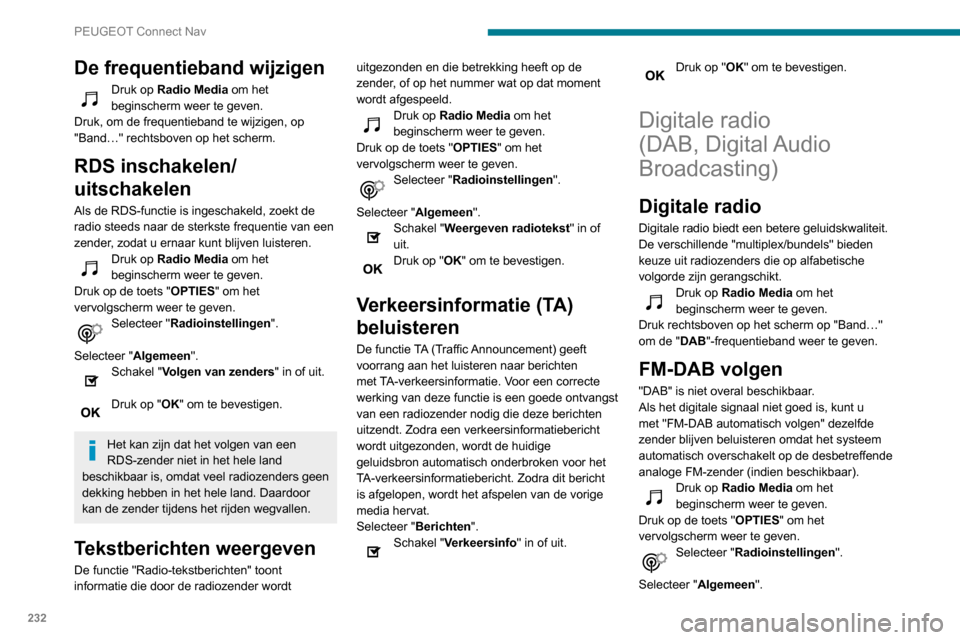
232
PEUGEOT Connect Nav
De frequentieband wijzigen
Druk op Radio Media om het
beginscherm weer te geven.
Druk, om de frequentieband te wijzigen, op
"Band…" rechtsboven op het scherm.
RDS inschakelen/
uitschakelen
Als de RDS-functie is ingeschakeld, zoekt de
radio steeds naar de sterkste frequentie van een
zender, zodat u ernaar kunt blijven luisteren.
Druk op Radio Media om het
beginscherm weer te geven.
Druk op de toets "OPTIES" om het
vervolgscherm weer te geven.
Selecteer "Radioinstellingen ".
Selecteer "Algemeen".
Schakel "Volgen van zenders" in of uit.
Druk op "OK" om te bevestigen.
Het kan zijn dat het volgen van een
RDS-zender niet in het hele land
beschikbaar is, omdat veel radiozenders geen
dekking hebben in het hele land. Daardoor
kan de zender tijdens het rijden wegvallen.
Tekstberichten weergeven
De functie "Radio-tekstberichten" toont
informatie die door de radiozender wordt uitgezonden en die betrekking heeft op de
zender, of op het nummer wat op dat moment
wordt afgespeeld.
Druk op Radio Media om het
beginscherm weer te geven.
Druk op de toets "OPTIES" om het
vervolgscherm weer te geven.
Selecteer "Radioinstellingen ".
Selecteer "Algemeen".
Schakel "Weergeven radiotekst " in of
uit.
Druk op "OK" om te bevestigen.
Verkeersinformatie (TA)
beluisteren
De functie TA (Traffic Announcement) geeft
voorrang aan het luisteren naar berichten
met TA-verkeersinformatie. Voor een correcte
werking van deze functie is een goede ontvangst
van een radiozender nodig die deze berichten
uitzendt. Zodra een verkeersinformatiebericht
wordt uitgezonden, wordt de huidige
geluidsbron automatisch onderbroken voor het
TA-verkeersinformatiebericht. Zodra dit bericht
is afgelopen, wordt het afspelen van de vorige
media hervat.
Selecteer "Berichten".
Schakel "Verkeersinfo " in of uit.
Druk op "OK" om te bevestigen.
Digitale radio
(DAB, Digital Audio
Broadcasting)
Digitale radio
Digitale radio biedt een betere geluidskwaliteit.
De verschillende "multiplex/bundels" bieden
keuze uit radiozenders die op alfabetische
volgorde zijn gerangschikt.
Druk op Radio Media om het
beginscherm weer te geven.
Druk rechtsboven op het scherm op "Band…"
om de "DAB"-frequentieband weer te geven.
FM-DAB volgen
"DAB" is niet overal beschikbaar.
Als het digitale signaal niet goed is, kunt u
met "FM-DAB automatisch volgen" dezelfde
zender blijven beluisteren omdat het systeem
automatisch overschakelt op de desbetreffende
analoge FM-zender (indien beschikbaar).
Druk op Radio Media om het
beginscherm weer te geven.
Druk op de toets "OPTIES" om het
vervolgscherm weer te geven.
Selecteer "Radioinstellingen ".
Selecteer "Algemeen".
Schakel "FM-DAB" in of uit.
Schakel "Volgen van zenders" in of uit.
Druk op "OK".
Als "FM-DAB automatisch volgen" is geactiveerd, kan er een onderbreking
van een paar seconden zijn wanneer het
systeem schakelt naar "FM"-analoge radio,
en in sommige gevallen kan het volume
veranderen.
Wanneer de kwaliteit van het digitale
signaal weer goed is, schakelt het systeem
automatisch weer over op "DAB".
Als de "DAB"-zender waarnaar wordt geluisterd niet beschikbaar is als
FM-zender (de optie " FM-DAB" wordt grijs
weergegeven), of als "DAB/FM automatisch
volgen" niet is geactiveerd, wordt het geluid
onderbroken als het digitale signaal te zwak
wordt.
Media
USB-poort
Steek de USB-geheugenstick in de
USB-poort, of sluit het USB-apparaat via
Page 235 of 260
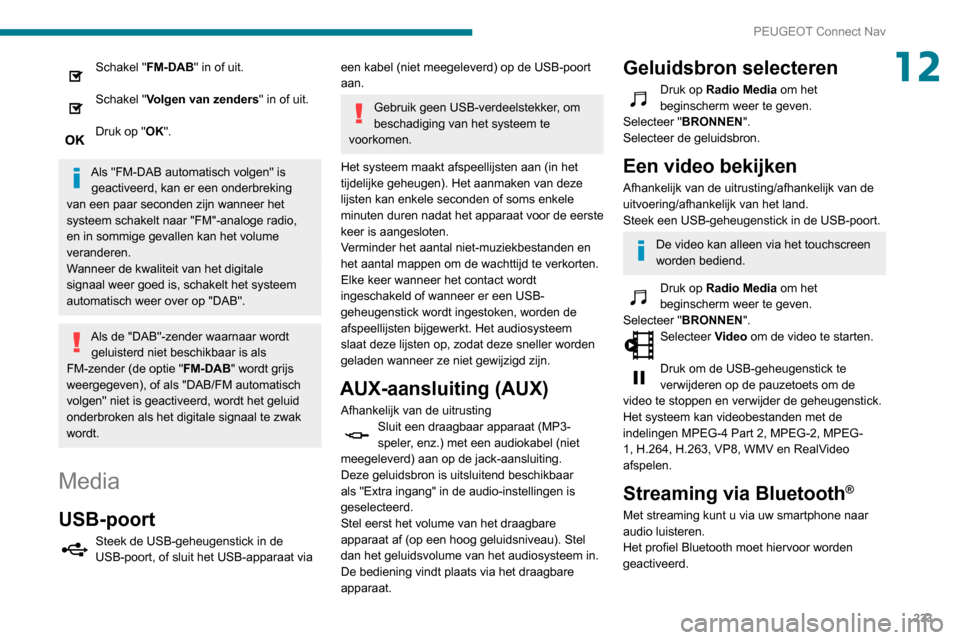
233
PEUGEOT Connect Nav
12Schakel "FM-DAB" in of uit.
Schakel "Volgen van zenders" in of uit.
Druk op "OK".
Als "FM-DAB automatisch volgen" is geactiveerd, kan er een onderbreking
van een paar seconden zijn wanneer het
systeem schakelt naar "FM"-analoge radio,
en in sommige gevallen kan het volume
veranderen.
Wanneer de kwaliteit van het digitale
signaal weer goed is, schakelt het systeem
automatisch weer over op "DAB".
Als de "DAB"-zender waarnaar wordt geluisterd niet beschikbaar is als
FM-zender (de optie " FM-DAB" wordt grijs
weergegeven), of als "DAB/FM automatisch
volgen" niet is geactiveerd, wordt het geluid
onderbroken als het digitale signaal te zwak
wordt.
Media
USB-poort
Steek de USB-geheugenstick in de
USB-poort, of sluit het USB-apparaat via
een kabel (niet meegeleverd) op de USB-poort
aan.
Gebruik geen USB-verdeelstekker, om
beschadiging van het systeem te
voorkomen.
Het systeem maakt afspeellijsten aan (in het
tijdelijke geheugen). Het aanmaken van deze
lijsten kan enkele seconden of soms enkele
minuten duren nadat het apparaat voor de eerste
keer is aangesloten.
Verminder het aantal niet-muziekbestanden en
het aantal mappen om de wachttijd te verkorten.
Elke keer wanneer het contact wordt
ingeschakeld of wanneer er een USB-
geheugenstick wordt ingestoken, worden de
afspeellijsten bijgewerkt. Het audiosysteem
slaat deze lijsten op, zodat deze sneller worden
geladen wanneer ze niet gewijzigd zijn.
AUX-aansluiting (AUX)
Afhankelijk van de uitrustingSluit een draagbaar apparaat (MP3-
speler, enz.) met een audiokabel (niet
meegeleverd) aan op de jack-aansluiting.
Deze geluidsbron is uitsluitend beschikbaar
als "Extra ingang" in de audio-instellingen is
geselecteerd.
Stel eerst het volume van het draagbare
apparaat af (op een hoog geluidsniveau). Stel
dan het geluidsvolume van het audiosysteem in.
De bediening vindt plaats via het draagbare
apparaat.
Geluidsbron selecteren
Druk op Radio Media om het
beginscherm weer te geven.
Selecteer "BRONNEN ".
Selecteer de geluidsbron.
Een video bekijken
Afhankelijk van de uitrusting/afhankelijk van de
uitvoering/afhankelijk van het land.
Steek een USB-geheugenstick in de USB-poort.
De video kan alleen via het touchscreen
worden bediend.
Druk op Radio Media om het
beginscherm weer te geven.
Selecteer "BRONNEN ".
Selecteer Video om de video te starten.
Druk om de USB-geheugenstick te
verwijderen op de pauzetoets om de
video te stoppen en verwijder de geheugenstick.
Het systeem kan videobestanden met de
indelingen MPEG-4 Part 2, MPEG-2, MPEG-
1, H.264, H.263, VP8, WMV en RealVideo
afspelen.
Streaming via Bluetooth®
Met streaming kunt u via uw smartphone naar
audio luisteren.
Het profiel Bluetooth moet hiervoor worden
geactiveerd.
Page 242 of 260
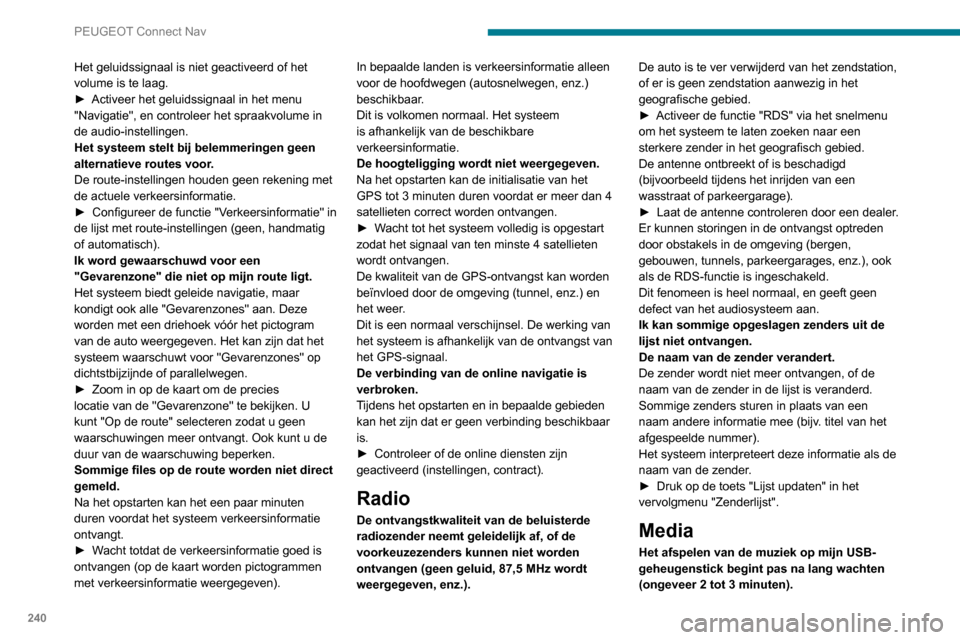
240
PEUGEOT Connect Nav
Het geluidssignaal is niet geactiveerd of het
volume is te laag.
►
Activeer het geluidssignaal in het menu
"Navigatie", en controleer het spraakvolume in
de audio-instellingen.
Het systeem stelt bij belemmeringen geen
alternatieve routes voor
.
De route-instellingen houden geen rekening met
de actuele verkeersinformatie.
►
Configureer de functie "V
erkeersinformatie" in
de lijst met route-instellingen (geen, handmatig
of automatisch).
Ik word gewaarschuwd voor een
"Gevarenzone" die niet op mijn route ligt.
Het systeem biedt geleide navigatie, maar
kondigt ook alle "Gevarenzones" aan. Deze
worden met een driehoek vóór het pictogram
van de auto weergegeven. Het kan zijn dat het
systeem waarschuwt voor "Gevarenzones" op
dichtstbijzijnde of parallelwegen.
►
Zoom in op de kaart om de precies
locatie van de "Gevarenzone" te bekijken. U
kunt "Op de route" selecteren zodat u geen
waarschuwingen meer ontvangt. Ook kunt u de
duur van de waarschuwing beperken.
Sommige files op de route worden niet direct
gemeld.
Na het opstarten kan het een paar minuten
duren voordat het systeem verkeersinformatie
ontvangt.
►
W
acht totdat de verkeersinformatie goed is
ontvangen (op de kaart worden pictogrammen
met verkeersinformatie weergegeven). In bepaalde landen is verkeersinformatie alleen
voor de hoofdwegen (autosnelwegen, enz.)
beschikbaar.
Dit is volkomen normaal. Het systeem
is afhankelijk van de beschikbare
verkeersinformatie.
De hoogteligging wordt niet weergegeven.
Na het opstarten kan de initialisatie van het
GPS tot 3 minuten duren voordat er meer dan 4
satellieten correct worden ontvangen.
►
W
acht tot het systeem volledig is opgestart
zodat het signaal van ten minste 4 satellieten
wordt ontvangen.
De kwaliteit van de GPS-ontvangst kan worden
beïnvloed door de omgeving (tunnel, enz.) en
het weer.
Dit is een normaal verschijnsel. De werking van
het systeem is afhankelijk van de ontvangst van
het GPS-signaal.
De verbinding van de online navigatie is
verbroken.
Tijdens het opstarten en in bepaalde gebieden
kan het zijn dat er geen verbinding beschikbaar
is.
►
Controleer of de online diensten zijn
geactiveerd (instellingen, contract).
Radio
De ontvangstkwaliteit van de beluisterde
radiozender neemt geleidelijk af, of de
voorkeuzezenders kunnen niet worden
ontvangen (geen geluid, 87,5 MHz wordt
weergegeven, enz.). De auto is te ver verwijderd van het zendstation,
of er is geen zendstation aanwezig in het
geografische gebied.
►
Activeer de functie "RDS" via het snelmenu
om het systeem te laten zoeken naar een
sterkere zender in het geografisch gebied.
De antenne ontbreekt of is beschadigd
(bijvoorbeeld tijdens het inrijden van een
wasstraat of parkeergarage).
►
Laat de antenne controleren door een dealer
.
Er kunnen storingen in de ontvangst optreden
door obstakels in de omgeving (bergen,
gebouwen, tunnels, parkeergarages, enz.), ook
als de RDS-functie is ingeschakeld.
Dit fenomeen is heel normaal, en geeft geen
defect van het audiosysteem aan.
Ik kan sommige opgeslagen zenders uit de
lijst niet ontvangen.
De naam van de zender verandert.
De zender wordt niet meer ontvangen, of de
naam van de zender in de lijst is veranderd.
Sommige zenders sturen in plaats van een
naam andere informatie mee (bijv. titel van het
afgespeelde nummer).
Het systeem interpreteert deze informatie als de
naam van de zender.
►
Druk op de toets "Lijst updaten" in het
vervolgmenu "Zenderlijst".
Media
Het afspelen van de muziek op mijn USB-
geheugenstick begint pas na lang wachten
(ongeveer 2 tot 3 minuten).